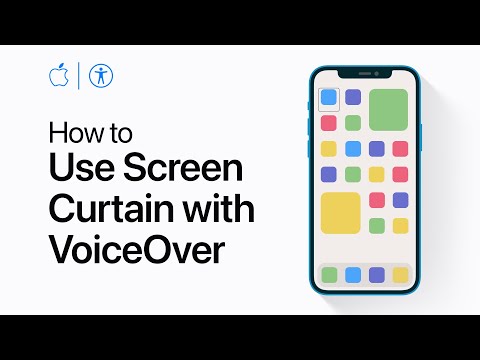
Conţinut
- Noțiuni de bază Cortana pe iPhone
- Cortana Memento-uri, Interese & Comenzi vocale
- Cortana's Notebook
- Cortana Integrare iPhone
- Comandă Cortana
Microsoft, producători ai pachetului Office pentru aplicații de productivitate, Xbox și multe altele, speră că veți uita orice nelămuriri pe care le aveți cu privire la sistemul de operare Windows. Pentru a vă câștiga înapoi, compania are o armată de aplicații și servicii noi. Nici o aplicație sau serviciu lansat încă încapsulează perfect promisiunea Windows 10 cum ar fi Cortana pentru iPhone.
La fel ca Apple Siri, Cortana este un asistent personal digital. Locuiește în bara de sarcini Windows 10, dacă o lași. Asistentul nu aduce cafea, dar face mai ușor să-ți creezi mementouri și să-ți monitorizezi calendarul. Ea se ocupă și de sarcini mai complicate, ca să vă țină la curent cu cele mai recente știri și condiții meteorologice, să vă urmăriți pachetele, să vă supravegheați cursurile de la colegiu și să vă ordonați un Uber suficient timp pentru a vă face filmul.
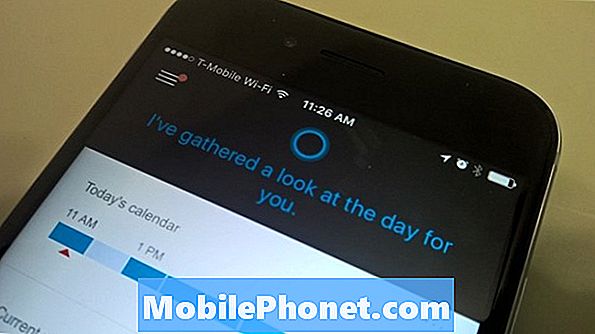
Noțiuni de bază Cortana pe iPhone
Cortana pe iPhone este absolut liberă pentru descărcarea de pe magazinul iTunes App Store, la fel ca majoritatea celorlalte aplicații pe care Microsoft le pune la dispoziția proprietarilor de iPhone. Nu există nicio sumă licitată, nici planuri de abonament și niciun interes. Microsoft intenționează să mențină Cortana pentru iPhone actualizată ore suplimentare cu noi caracteristici și opțiuni noi.
Acestea fiind spuse, există o cerință necesară. Pentru Cortana pentru ca iPhone să fie eficient, într-adevăr trebuie să aveți instalat sistemul de operare Windows 10 pe PC. Acolo, ea este cea mai puternică, oferind opțiuni care nu sunt încă disponibile pe nici o altă platformă. Actualizarea la Windows 10 este gratuită, dacă aveți Windows 8, Windows 8.1 sau Windows 7 instalate pe dispozitivul dvs. în prezent.

Rețineți că după ce ați instalat Cortana pentru iPhone, va trebui să-i dați numele de utilizator și parola contului dvs. Microsoft. Asigurați-vă că utilizați același cont Microsoft pe care îl faceți pentru alte servicii și produse de la companie. Utilizați același cont Microsoft pe care îl înregistrați în Windows 10 cu cele mai bune rezultate.
Înainte de a înființa Cortana, este ceva ce trebuie să știți. Cortana trage informații din e-mail, calendar și locația fizică, astfel încât să fie de ajutor. Dacă nu este vorba de informații pe care le oferiți, nu instalați aplicația pe iPhone. Microsoft nu împărtășește interesele și datele colectate de Cortana cu terțe părți. Acestea fiind spuse, sincronizează acele date cu serverele sale, astfel încât acestea să fie disponibile pentru fiecare versiune de Cortana pe care o utilizați.
Cortana Memento-uri, Interese & Comenzi vocale
Deschiderea aplicației Cortana pentru iPhone vă oferă un salut scurt de la asistentul personal și o informare cu privire la ceea ce aveți în acea zi. Vremea, întâlnirile, traficul și lucrurile pe care le urmărește vă apar pe această pagină de pornire.
Pe lângă faptul că elimină vremea de unde iPhone-ul îți spune că ești, Cortana interfețează cu serverele Microsoft pentru a obține informații despre ceea ce îți place și nu-ți place. Puteți seta aceste interese în Windows 10. Interesele pot varia de la știrile de afaceri, până la actualizarea traficului atunci când este timpul să mergeți acasă de la serviciu.

La fel ca Siri, interacționezi cu Cortana folosind atât vocea, cât și textul. Bara de căutare de-a lungul butonului aplicației Cortana pentru iPhone oferă acces pentru ambele opțiuni. Când vă aflați într-o cameră cu alți oameni sau nu doriți să deranjați pe altcineva, tastați un mesaj este minunat. În situațiile în care sunteți singur sau în imposibilitatea de a introduce text în orice text, apăsând butonul de voce devine Cortana pentru iPhone ascultare pentru comenzi vocale și întrebări. Siri poate fi deschis pe iPhone 6, iPhone 6s, iPhone 6s Plus și iPhone 6 Plus fără a împinge un buton, dar Cortana pentru iPhone nu poate. Aceasta este o distincție importantă dacă vă gândiți să treceți la Cortana cu normă întreagă.
Folosind informațiile furnizate de ea de Bing, Cortana va încerca să răspundă la orice întrebare pe care o întrebi. Când întrebiți întrebări sau căutați cu vocea voastră, ea va vorbi înapoi. Dacă tastați un mesaj, ea va răspunde în text.
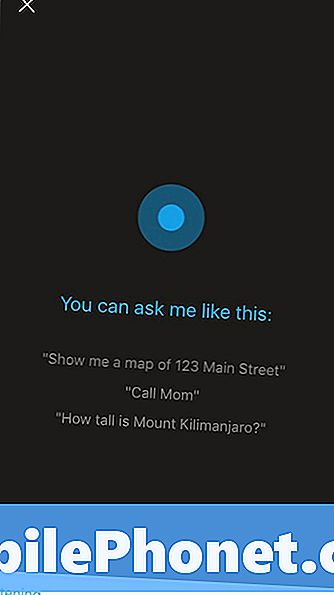
Din meniul Cortana puteți obține acces la memento-urile pe care le-ați setat. Mementourile de sincronizare se conectează la orice versiune de Cortana care este conectată la Contul dvs. Microsoft. De exemplu, solicitând asistentei personale să vă reamintească să luați varză data viitoare când vă apropiați de un magazin alimentar al lui Kroger, vă aduce și un memento pe iPhone. Mementourile pot fi setate pentru anumite momente sau locuri specifice cu voce sau cu text.
Cortana's Notebook
Cortana pe Notebook-ul iPhone-ului este locul unde toate interesele și setările sunt. Cortana ține toate lucrurile pe care le știe despre tine aici în Notebook. Puteți să adăugați interese noi sau să eliminați interesele vechi.
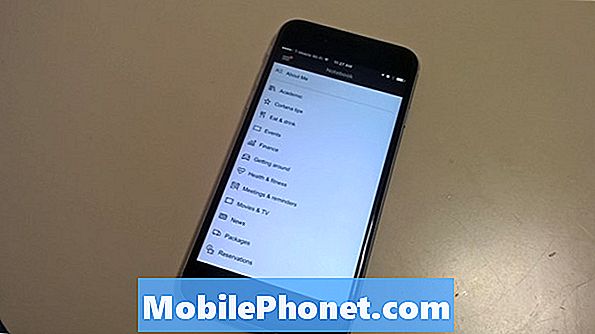
Din nou, ceea ce se află în Notebook se sincronizează pe toate dispozitivele cu contul dvs. Microsoft. Călătorii, vreme, întâlniri, știri, pachete și rezervări sau printre cele mai populare opțiuni pe care le are Cortana. Microsoft adaugă întotdeauna mai multe capabilități Cortana prin intermediul notebook-ului. De exemplu, comanda unui Uber în timp suficient pentru a face o rezervare este o caracteristică destul de nouă pentru asistentul personal. Adăugarea de noi interese în Notebook adaugă noi carduri la Cortana pentru ecranul de pornire al iPhone-ului.
Pentru unele Interese, Cortana pentru Windows scanează e-mailurile primite și adaugă noi carduri la experiența dvs. Doar după ce i-ați acordat în mod explicit permisiunea de a adăuga o anumită informație notebook-ului - cum ar fi aranjamentele de călătorie sau adresa muncii dvs. - se va afișa pe alte dispozitive. Microsoft spune că acest lucru este pentru a vă proteja confidențialitatea.
Cortana Integrare iPhone
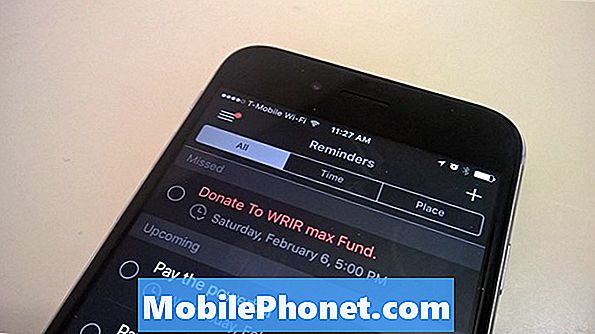
Cortana pentru iPhone pur și simplu nu se poate integra în iPhone-ul dvs. în toate modurile în care poate Siri. Apple tocmai nu permite asta. Acestea fiind spuse, Microsoft speră că a avea Cortana pe notebook, desktop și tabletă va fi suficient pentru a depăși dezavantajul.
În mod special pentru utilizatorii iPhone, există un widget care poate fi adăugat în zona de notificări. Acest widget vă oferă acces rapid la mementourile dvs. și un buton pentru a pune întrebările asistentului personal rapid. Glisați în jos din partea de sus a ecranului iPhone pentru a adăuga widget-ul.
Comandă Cortana

Pentru un motiv sau altul, Microsoft nu oferă o listă foarte puternică de comenzi vocale pentru Cortana. Poate, deoarece compania speră că utilizatorii vor descoperi noi comenzi în timp. Iată câteva comenzi de bază pe care compania le oferă online.
- Spune-mi o gluma.
- Arată-mi ultimele scoruri NBA.
- Câte calorii într-un ou fiert?
- Puneți înot în calendar pentru ziua de mâine.
- Schimbați evenimentul meu de 3 PM la 4.
- Ce se întâmplă în acest weekend?
Am descoperit că adăugarea evenimentelor în calendarul meu cu o comandă vocală precum "Adăugați (numele evenimentului) în calendarul meu pentru 4PM" funcționează bine. Multe dintre comenzile mele vocale favorite nu sunt încă disponibile în Cortana pentru iPhone. De exemplu, pe Windows pot spune Cortana să cânte un gen specific de muzică. Nu pot face asta pe iPhone.
Mult noroc cu Cortana pentru iPhone.


